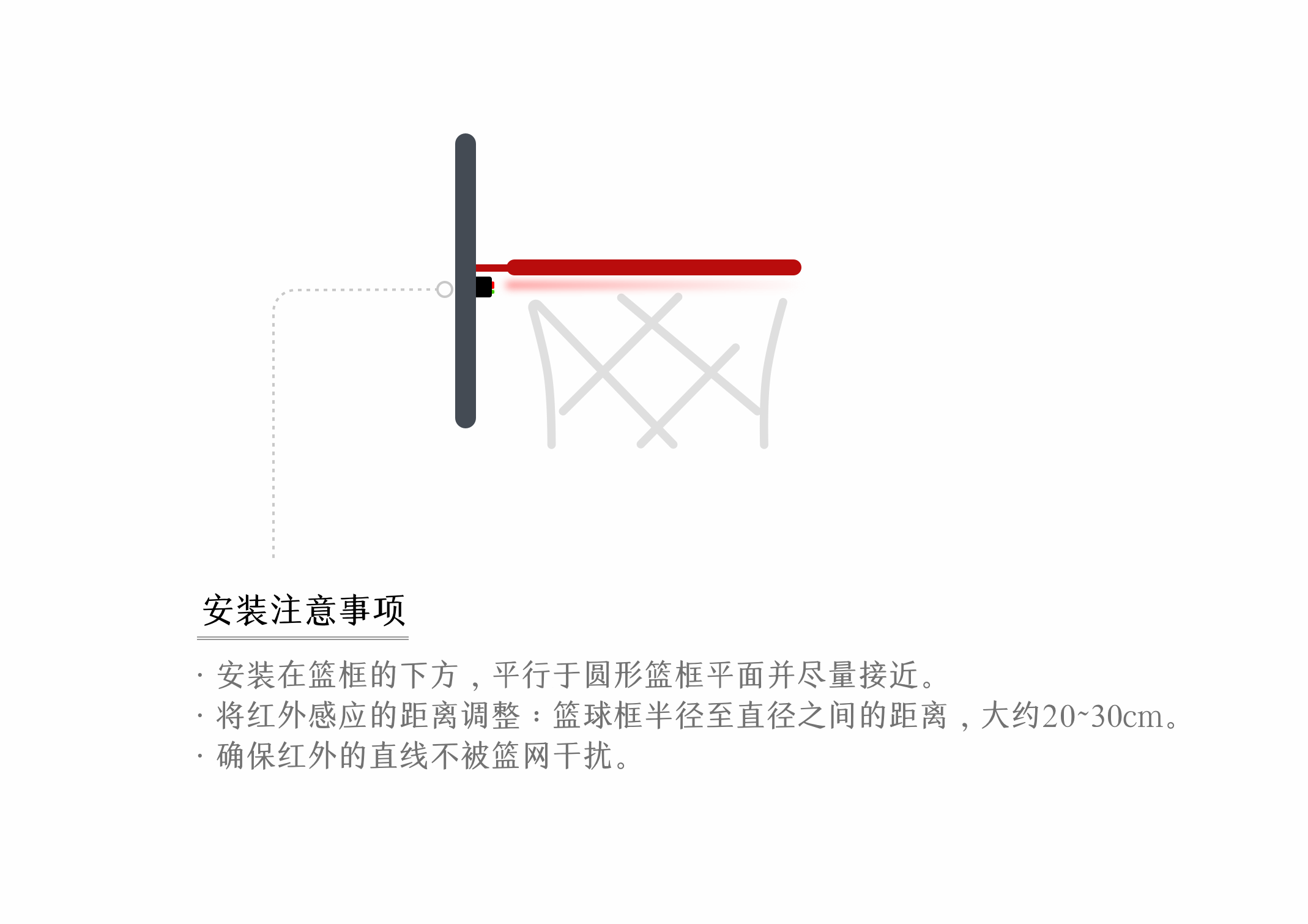进球捕捉
该智能设备用于篮球进球捕捉精彩瞬间,由 智能网关 + 红外感应 + 智能算法 完成精彩进球瞬间视频生成。
在拿到设备后,我们需要将网络WIFI、平台服务器地址等信息配置到网关。
智能网关配置
1️⃣ 将串口线与网关设备连接
连接是为了可以在PC电脑配置网关的参数,连接至电脑端的接线请参考下图。
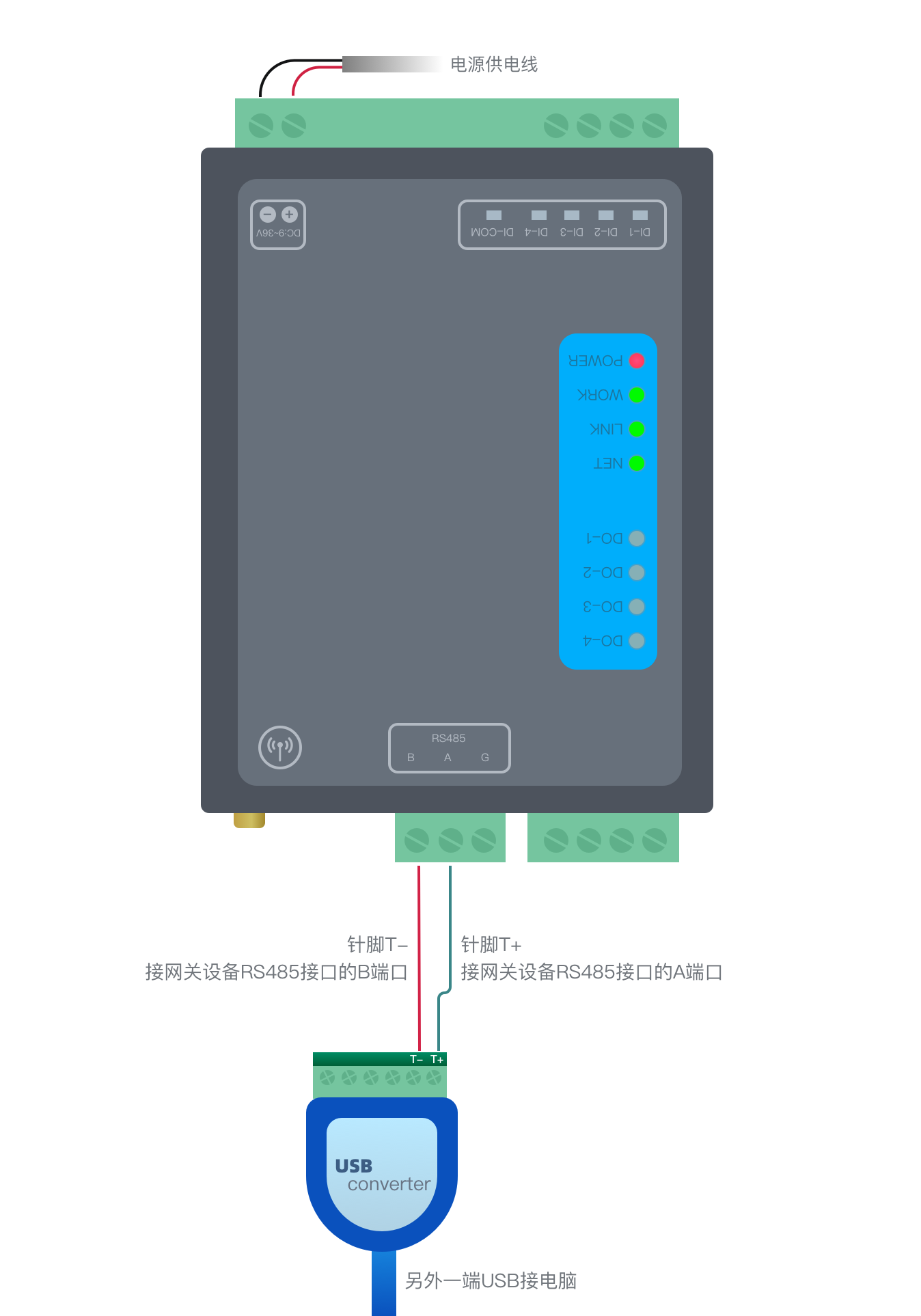
按照图中接线将网关接上电源(12V~24V),确认接线无误后,进入下一步。
2️⃣ �连接测试
先下载网关配置软件,安装后打开进入配置,点击选择「TAS-IO-44X(1-9)」,进入下一步。 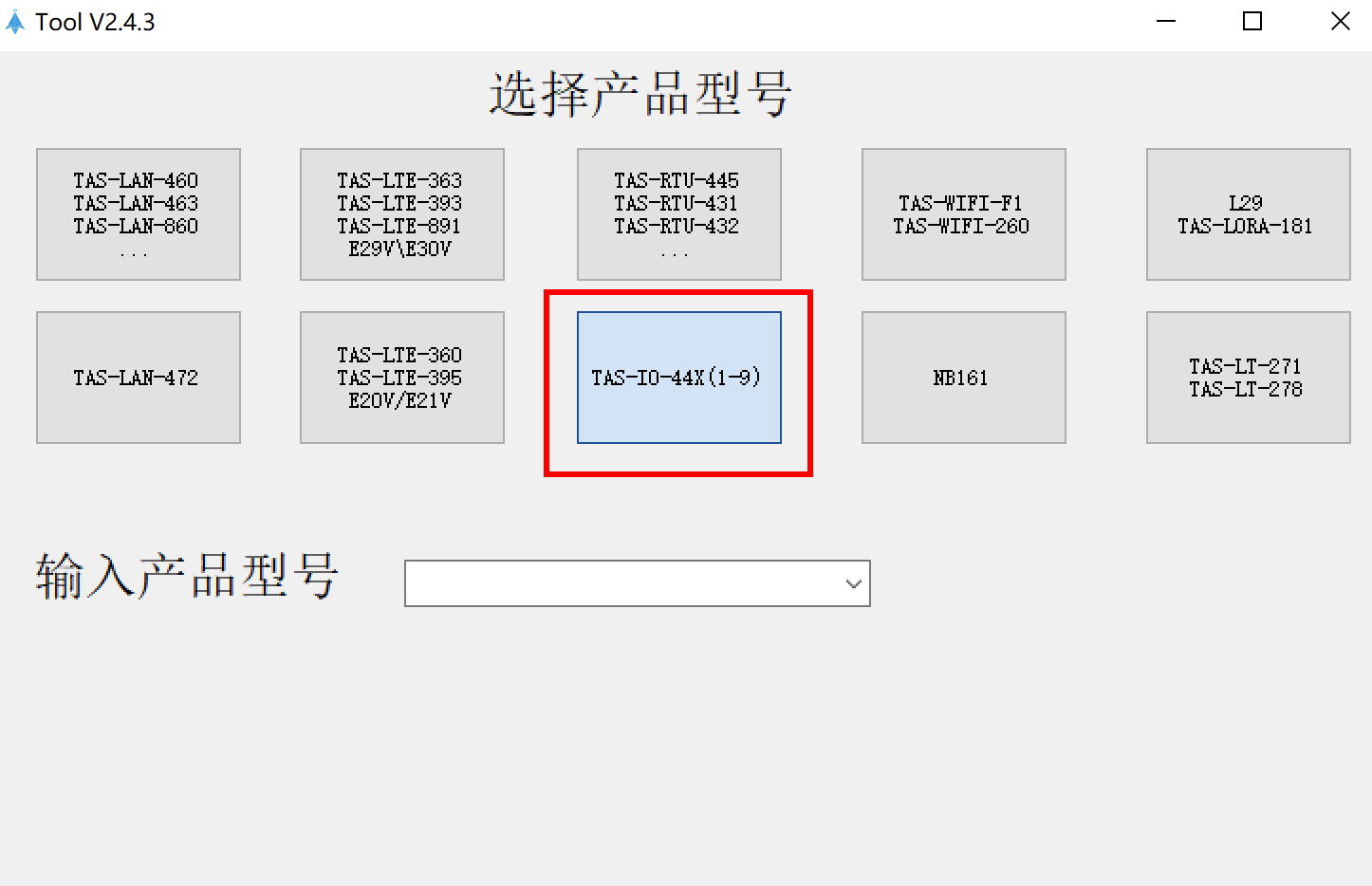
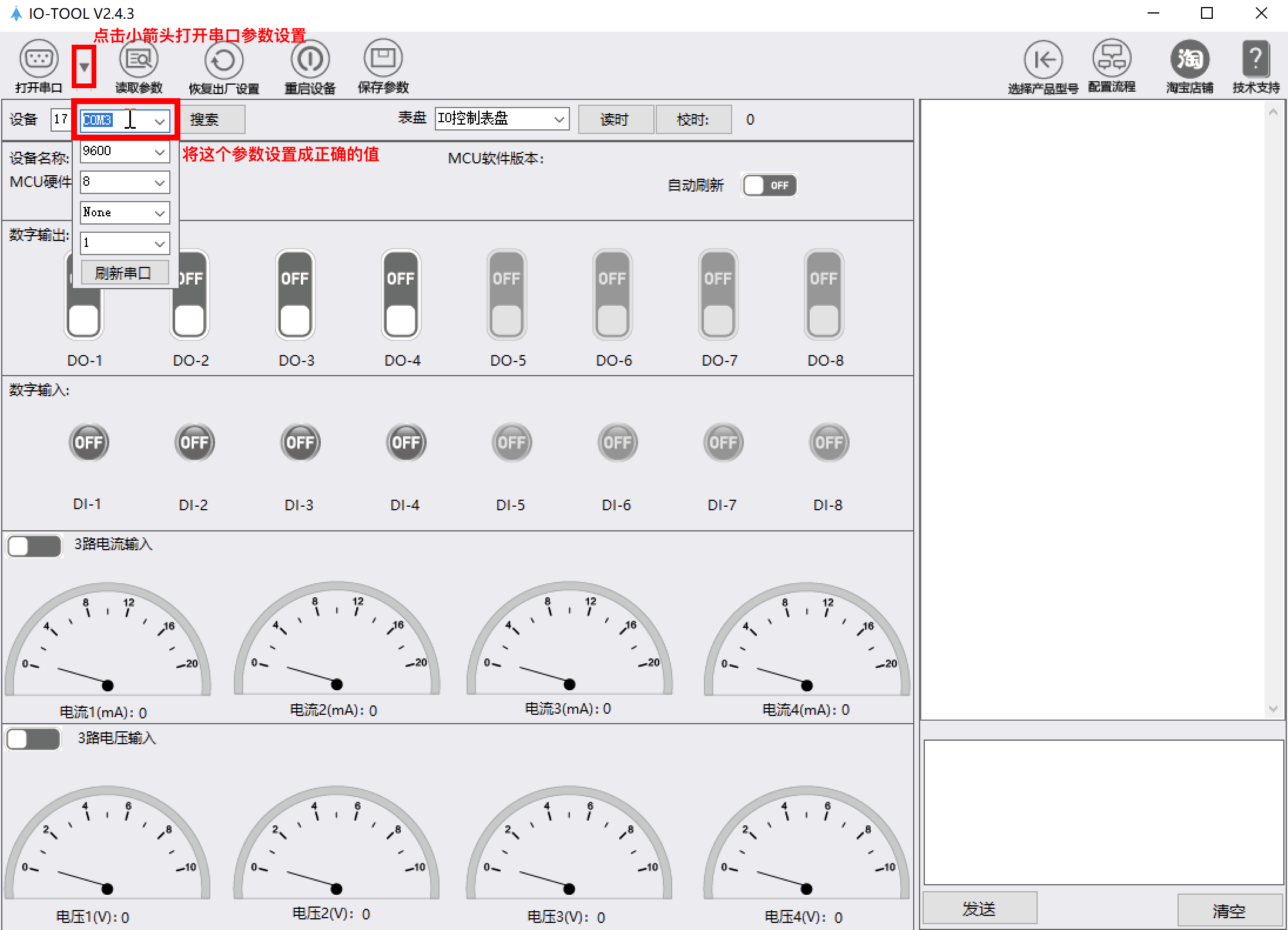 进入之后,点击最左上角的小箭头,打开串口设置小窗,在一个红框的位置设置成正确的串口号。
进入之后,点击最左上角的小箭头,打开串口设置小窗,在一个红框的位置设置成正确的串口号。
串口号如何查找:在Windows系统的桌面,右击「我的电脑」,选择「管理」进入计算机管理界面,点击左侧导航的「设备管理器」,在端口中找到之前通过USB开头的连接端口,然后将上图中的串口参数设置保持一致。

以上设置完成后,点击最左上角的「打开串口」按钮,打开后我们可以点击右侧的「校时」来测试通信是否正常。
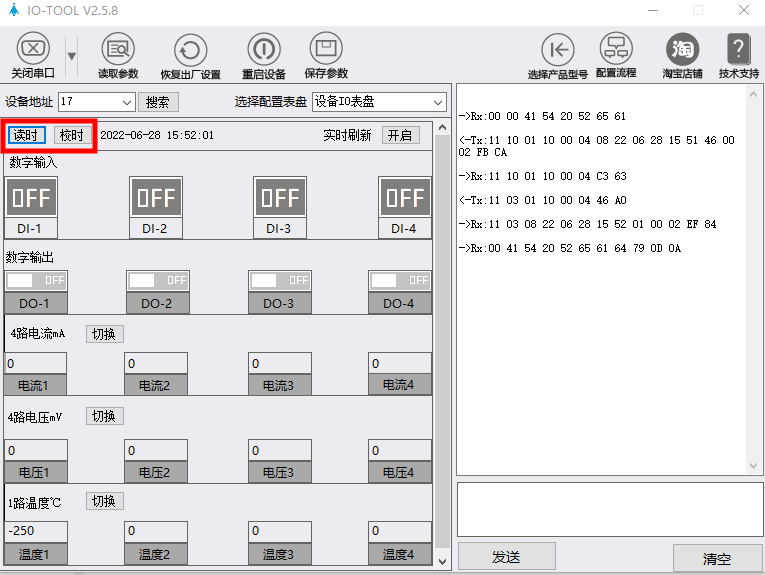
看到右侧数据返回正常后,点击「读时」查看数据是否正常,都没问题后,进入下一步设置。
3️⃣ 配置参数到设备
1)��选择配置表盘WiFi通信表盘,进入后先点击「读取通信参数」按钮。完成后按红框区域提示,完成信息配置,红框之外的无需配置,默认即可。
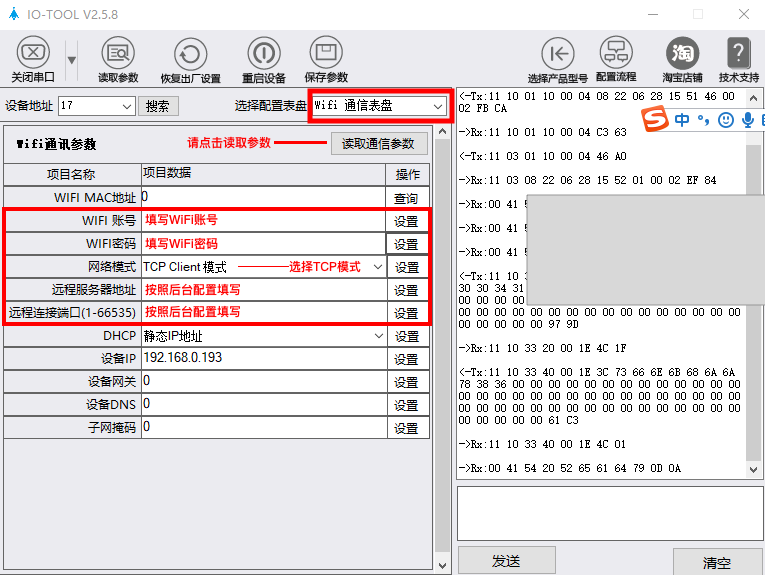
每个项目信息配置后,需要点击右侧的「设置」按钮才会保存数据。
2)选择配置表盘 网络保活参数表盘,进入后先点击「读取通信参数」按钮。
按照红框中的提示正确配置信息,其中「注册包数据」与「心跳内容」数据在水滴智店捕捉设备管理中「添加设备」后会出现这两项信息,每个项目信息配置后,需要点击右侧的「设置」按钮才会保存数据。
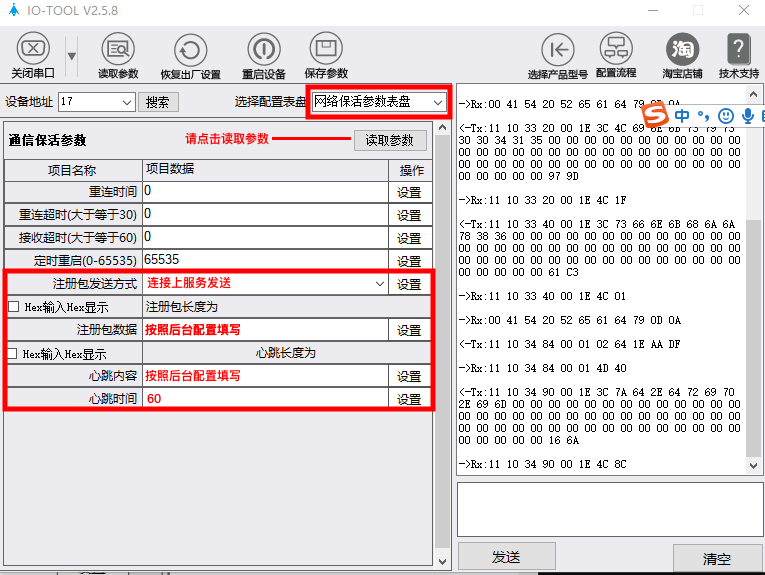
3)选择配置表盘 定时上报参数表盘,进入后先点击「读取通信参数」按钮。
按照红框中的提示正确配置信息,每个项目信息配置后,需要点击右侧的「设置」按钮才会保存数据。
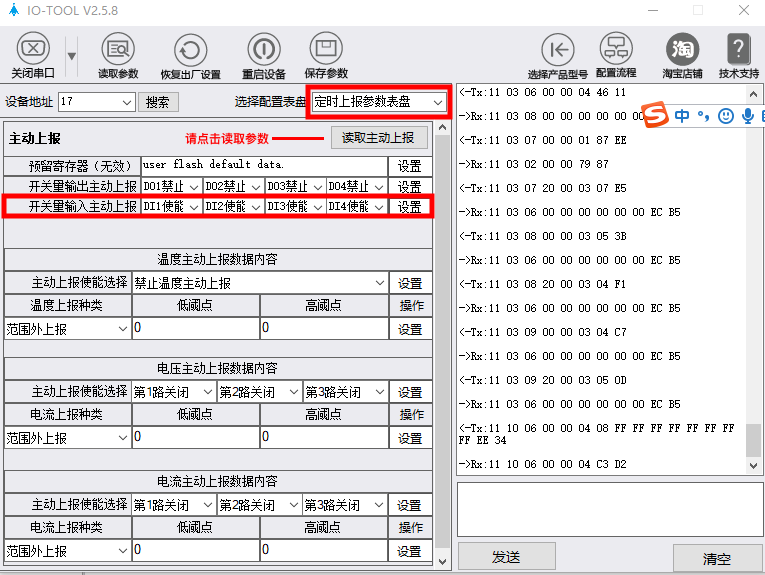
4️⃣ 配置完毕,将设备安装到篮框
接线按照以下示意图配置。
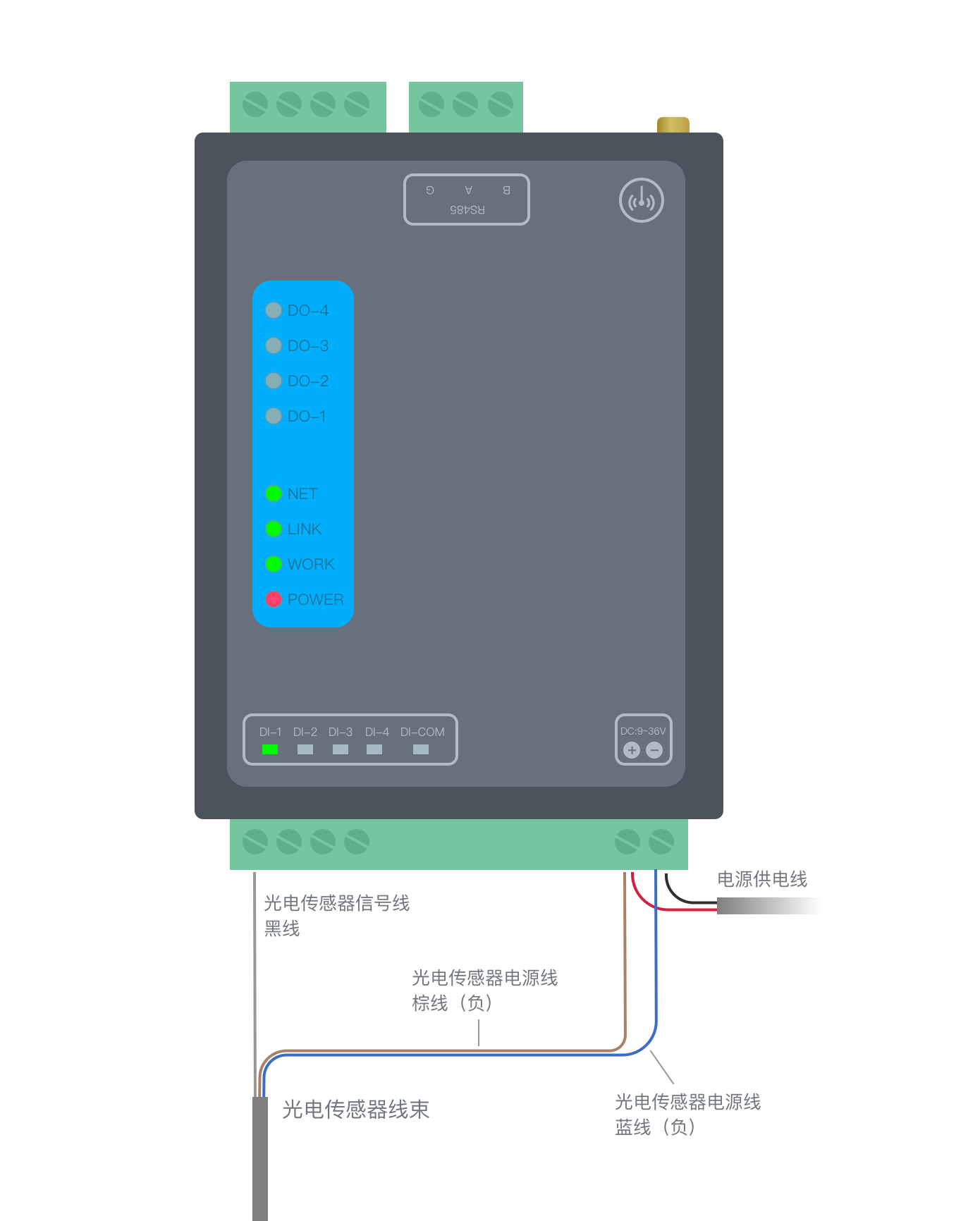
红外传感器安装请参考下图,确��保识别准确无误。